我们在使用系统进行日常工作学习的时候,经常会遇到广告弹窗,即使我们关掉了,它只要时间到了,还是会自己弹出来,因为它跟我们下载的软件捆绑着,如果我们要永远解决这个烦恼的话,我们就得卸载相应的程序才行,下面就给大家带来解决任务栏广告弹窗的教程 。
【windows10总是弹出广告怎么办 Win10状态栏广告总是弹出怎么办】

文章插图
2、点击“选择哪些图标显示在任务栏” 。

文章插图
3、根据广告显示的内容很容易就找到了元凶:RunDll 。

文章插图
4、打开任务管理器,找到这个叫做RunDll的程序,再右键点击“文件所在的位置” 。

文章插图
5、然后我们就能看到我们电脑广告弹窗的来源了 。
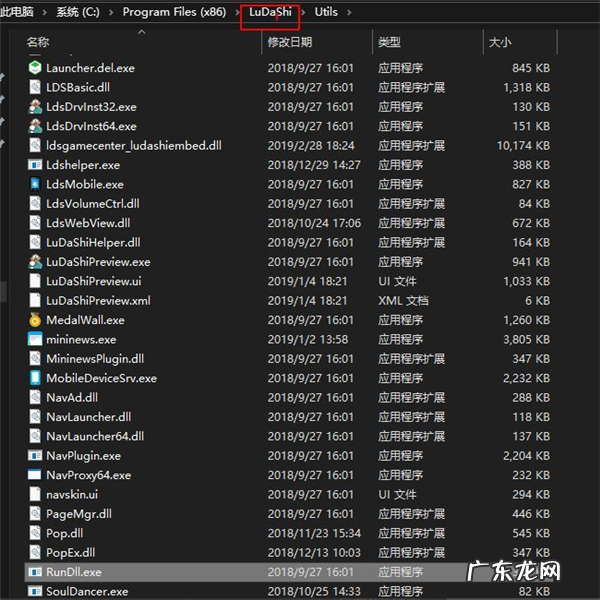
文章插图
6、然后我们卸载相关的程序软件,卸载完成后广告就消失了 。
以上就是和大家分享的一个广告弹窗如何关闭的方法了,大家如果电脑win10状态栏有广告的话可以试试这个方法找出弹窗广告的软件并卸载 。
win10教程
赞 (0)
系统之家作者
0 0
生成海报
Win10电脑文件删除异常怎么解决(windows不小心删除文件)
上一篇
2022年2月19日 15:55
Win10共享文件夹Win7没有权限访问怎么办(windows没有权限访问共享文件夹)
下一篇
2022年2月19日 15:55
相关推荐
- windows10进入恢复模式 Win10登录界面怎么进入恢复模式
- windows10备忘录在哪里 Win10备忘录在哪打开
- win10家庭版系统激活密钥 Windows10家庭版激活密钥怎么使用
- win10关闭广告弹出窗口 如何解决win10状态栏广告弹出来的问题
- windows10添加开机自启动项在哪设置 Win10如何自定义开机启动项
- win10怎么弹出运行那个窗口 Win10每次打开软件都会弹出是否运行窗口该怎么办
- win10系统激活与不激活有什么区别 windows10激活和不激活有什么区别 windows10激活方法
- windows10正版激活 win10激活了就是正版吗 win10永久激活工具推荐
- windows10的录屏快捷键 Win10怎么设置录屏快捷键
- windows10对电脑硬件的要求 怎么知道Win10的电脑是否满足Win11的硬件要求
特别声明:本站内容均来自网友提供或互联网,仅供参考,请勿用于商业和其他非法用途。如果侵犯了您的权益请与我们联系,我们将在24小时内删除。
